1. Grafikus képformátumok
|
|
|
- Ödön Somogyi
- 6 évvel ezelőtt
- Látták:
Átírás
1 1. Grafikus képformátumok A grafikus állomány formátumok minden változatát áttekinteni szinte lehetetlen feladat. Írásunk adta kereteken belül, csak az általunk legfontosabbnak ítélt, főleg PC DOS környezetben gyakori formátumok kerülnek felsorolásra. A formátum típus név után zárójelben adjuk meg az állomány kiterjesztését. 1.1 Állóképek PCX (.pcx) Raszteres típusú Zsoft Corporation fejlesztés. MS-DOS operációs rendszerkörnyezetben az egyik legelterjedtebb formátum. Eredetileg a Paintbrush programcsomaghoz fejlesztették ki. TIFF (tag image file format,.tif) Raszteres típusú Aldus és Microsoft fejlesztés. Elsősorban a szkennerrel beolvasott képek belső tárolására használják főleg DTP rendszerekben. Igen elterjedt Aldus, Microsoft alkalmazásokban és szkennelő szoftvereknél. GIF (Graphics Interchange format,.gif) Raszteres típusú Compuserve Incorporated fejlesztés. Nagyfelbontású, sokszínű képek tárolása, képernyőn történő megjelenítéséhez használatos. Mivel igen jól tömörítet állomány ezért kiválóan alkalmas az Interneten való használatra is. GEM IMG (.img) Raszteres típusú Digital Research fejlesztés. Főleg a Ventura Publisher applikációhoz fejlesztették ki és jól támogatja a monokróm megjelenítőket. TGA (Truevision Targa,.tga) Raszteres típusú Truevision Inc. fejlesztés. Elsősorban a Targa grafikus kártyasorozat támogatására készült. Manapság elterjedt szkennereknél és festőprogramoknál is. BMP/DIB (Microsoft Windows Device Independent Bitmap,.bmp,.dib) Raszteres típusú Microsoft fejlesztés. Alapvető formátum minden windows alatt futó alkalmazás esetén. Sajnos más területeken nem támogatott formátum. Windows alatt könnyen kezelhető bittérképes formátum, amely főleg kisméretű képek tárolására alkalmas, mivel RLE tömörítést tartalmaz. JPEG (Joint Photographic Expert Group,.jpg) Főleg fotórealisztikus, valósághű képek tárolására és megjelenítésére használatos tömörített bittérképes formátum. A képeket 8x8 képpontos blokkokra bontja és a blokkok 64 pixelének a bal felső sarokban lévő képponthoz való viszonyuk alapján írja le. Ez a tárolás jóval kevesebb helyet igényel, mintha minden képpont jellemzőjét külön-külön írnánk le. Kihasználják a tömörítésnél azt is, hogy az emberi szem sokkal érzékenyebb a fényességek változására, mint a színek módosulására, így adatvesztéses tömörítés is alkalmazható. Nagy előnye, hogy ez idáig a legjobban tömörített képformátum, ezért az Interneten a GIF mellett JPEG formátumot használják leginkább. Akár negyedakkora méretű lehet a JPG file, mint egy vele egyenlő minőségű GIF file. DXF (Drawing Interchange Format,.dxf) ASCII formátumú Autodesk Inc. fejlesztés CAD (Számítógéppel Segített Tervezés) programokhoz. Mivel az ASCII szöveg formátum rendkívül lassan dolgozható fel, ezért kifejlesztettek egy bináris változatot is. A bináris változat az AutoCAD Relase 10 változatával jelent meg, amely körülbelül 25%-kal rövidebb és kb. 5-ször gyorsabb az ASCII változattól. A DXF formátum kiválóan alkalmas grafikus adatok közvetítésére alkalmazások között, mert a legtöbb számítógépes platformon igen népszerű formátum. Segítségével 3D objektumok, görbék, és fontok is leírhatók, ezért elég nehéz feladat DXF formátum-kezelő programot készíteni. Ha ilyenre vállalkozunk, akkor valójában CAD programot készítünk. Gyakorlati tény, hogy a CAD programok közötti adatcsere szabványává vált ez a formátum.
2 HP-GL (Hewlett Pakard Graphics Language,.plt) Hewlett Pacard fejlesztés, vektorgrafikus formátum. Eredetileg rajzgépek vezérlésére szolgált, már a lézernyomtatók is vezérelhetők a segítségével. Minden CAD program, a szövegszerkesztők és grafikon-készítő programok által is támogatott formátum. Valójában nem képformátum, ha nem egy vonalrajzoló nyelv, amellyel papírmérettől függetlenül tudunk rajzokat megadni. A PCL 5 (Printer Control Language) nyomtatónyelvet ismerő lézer és tintasugaras nyomtatók mind elfogadják a HP-GL/2 változatot. Tehát PCL 5 vezérlő parancsokat használva definiálhatunk a lapon egy olyan téglalap alakú területet, amelyen belül HP-GL/2 kép rajzolható. Másképpen fogalmazva, HP-GL/2 kép beágyazható PCL 5 szövegbe. PS (Basic PostScript Graphics,.ps,.eps) Vektor és bittérképes formátum, valójában egy lapleíró nyelv, amely hasonlatos a FORTH programnyelvhez. Adobe Systems, Inc. fejlesztés eredetileg nyomtatókhoz és egyéb output eszközökhöz tervezték. Az EPS (Encapsulated PostScript) változat megjelenésével különösen alkalmas színes képek és nyomdakész anyagok tárolására. Bár A DTP rendszerekben a PS szabvány, de a nyelv bonyolultsága miatt feldolgozó és PS file-t input-ként elfogadó alkalmazást készíteni meglehetősen nehéz feladat. Adobe s Postcript Language Reference Manual több mint 700 oldal. WMF (Microsoft Windows Metafile,.wmf) Eszköz független és jól strukturált file formátum főleg grafikus képek tárolására és Windows alatt futó alkalmazások közötti transzponálására. Mivel igen magas szintű struktúrák is leírhatók benne, ezért jóval tömörebb formátum, mint a bittérkép. A WMF file Microsoft Windows grafikus függvények sorozatát tartalmazza, felfoghatjuk grafikus makróutasítások halmazaként is. A metafile tartalmaz egy fejlécet (header), melyet néhány rekord követ. A rekordok tartalmaznak egy GDI hívást (Windows graphics device interface), adatokat, függvényazonosítót és paramétereket. Jelenleg a WMF a legjobb eszközfüggetlen Windows formátum és minden Microsoft alkalmazás támogatja. Microsoft Windows Icon (.ico) Az ikon file 32x32 képpontot ír le általában 4 bit színmélységben. A színleíró bitekkel együtt 776 byte hoszszú az állomány, amelyet a Windows használ ikonként. Kodak Photo CD (.pcd) Kodak Precision Color Management System (KPCMS) rendszert használó speciális Kodak fejlesztés, amely igen nagy felbontású és színmélységű képek tárolására alkalmas. A Kodak fotó szervizek az általunk elkészített negatív filmekről előhívás után kb. 100 db képet írnak rá egy CD ROM lemezre Kodak CMS Photo CD file formátumban. A legtöbb CD ROM olvasó felismeri ezt a formátumot, így speciális Photo CD lejátszó nélkül is megtekinthetjük képeinket. A KPCMS lehetővé teszi, hogy különböző felbontásokban használjuk a képeket a rendelkezésünkre álló hardver erőforrások függvényében. A Kodak Photo CD formátumok: Típus Felbontás Szükséges Memória Felhasználási terület (Mbyte) Base/ x Ikonszerűen megjelenő index kép Base/4 256 x Elforgatott kép a képernyőn, mivel a Base változat túl nagy méretű a forgatáshoz Base 512 x Televízión vagy monitoron való megjelenítés 4 Base 1024 x HDTV-n való megjelenítés 16 Base 2048 x DTP alkalmazások. Legnagyobb felbontás 35 mm filmről a Photo CD Master Disc számára 64 Base 4096 x Elméletileg a legnagyobb felbontás 35 mmes vagy nagyobb filmről a Pro Photo CD Master Disc 1 HDTV: High-definition television display
3 A táblázatban található nagy felbontásokhoz feltétlen meg kell említenünk a Kodak cég speciális scannereit, melyek biztosítják ezeket a minőségeket. A 64 Base felbontáshoz, pl. a Professional PCD Film Scanner 4045-t ajánlják amely körülbelül 4400 pixels/inch felbontásban képes dolgozni. 1.2 Mozgókép formátumok A mozgókép formátumok rendkívül dinamikusan fejlődnek. Ez a fejlődés egyrészt köszönhető a multimédiás alkalmazások előtérbe kerülésének, másrészt az INTERNET világméretű őrületének. Teljes képernyős lejátszást a legtöbb multimédiás program úgy használja, hogy egy kis ablakban jeleníti meg a videó képet, és lehetőség van akár teljes képernyőre váltanunk. Ekkor a felbontás nagymértékben lecsökken, mert a kis ablak pixelének színét a nagy ablak megfelelő számú pixele kapja meg. Olyan hatású, mintha nagyítón keresztül néznénk a képet. Teljes mozgású lejátszás (full motion) az emberi szemnek folyamatosnak tűnő mozgó képlejátszás, amelyben 30 képkocka jelenik meg másodpercenként. A gyakorlatban már azonban olyan videofelvételeket is teljes mozgásúnak neveznek, amelynek képváltási frekvenciája csupán 15 képkocka másodpercenként. Autodesk FLI Autodesk Animator alkalmazás által használt mozgókép formátum, amely valójában teljesen önálló képek sorozatát tartalmazza. Grasp GL animáció Grasp (Grafical System for Presentation) valójában egy slide show, amely a Microtex Industries Inc. fejlesztés. Eredetileg üzleti bemutatókhoz készült, mivel parancs nyelve számtalan vizuális hatást tesz lehetővé, pl. áttünések, törlések, feliratozások stb. MPEG (Moving Pictures Experts Group) Egész képernyős, teljes mozgású videó lejátszást tesz lehetővé, olyan os rendszereken, amelyekben még csak egyszeres sebességű CD-ROM olvasó található. Könnyen ez a formátum válhat a mozgóképek szabványává (bejegyzett ISO, International Organization for Standardization szabvány), amelyet a JPEG alapján fejlesztettek ki. MPEG file JPEG képeket tartalmaz, mint vázakat, kereteket (frames), és a két egymásután következő kép közötti különbségeket tárolja a file-ban. Ezzel a megoldással igen nagy mennyiségű képkocka elfér egy nem túl nagy méretű állományban. Mivel elég bonyolult formátumról van szó ezért komoly erőforrásra van szükségünk a zökkenő mentes mozi hatás elérésére. Speciális hardver eszközöket fejlesztenek ki az MPEG file-ok lejátszására. Ma már szinte minden grafikus kártyát ellátnak MPEG lejátszó chippel, és megjelentek az MPEG formátumban merevlemezre rögzítő kamerák is. Sőt a mozifilmek is kaphatók úgynevezett Videó CD ROM lemezen. Egyelőre csak kb. 75 percnyi film fér rá egy CD lemezre, de hamarosan elfogadásra kerülnek új szabványú CD ROM formátumok, amik lehetővé teszik több órás filmek rögzítését videó CD-n, videó kazetta helyett. AVI (Audio Video Interleave) A Widows felületen igen elterjedt formátum, mivel Microsoft fejlesztés és a "Video for Windows (VfW)" alkalmazás részeként jelent meg. Hanggal ellátott mozgóképsorozatok lejátszására alkalmazható, kisméretű ablakban, kb. 15 képkocka/másodperc sebességgel. A WIN95 operációs rendszerhez már hozzáadják a VfWt, így az AVI állományok lejátszhatóak. Az AVI állomány hátránya viszonylag nagy méretében keresendő. MOV (QuickTime movies) Hasonlóan az MPEG formátumhoz ez a formátum is professzionális videó és hang vagy multimédia alkalmazásokhoz készült. Szintén bejegyzett ISO szabvány és bár a Apple Inc. elsősorban Macintosh számítógépekre fejlesztette ki, már létezik népszerű PC-s alkalmazása is. GIF (Graphics Interchange Format) Az állókép formátuma mellett mozgókép formátuma is van a GIF-nek. Ennek piaci okai vannak, mivel a CompuServe fejleszti, ezért a saját hálózatán ezt a formátumot támogatja ben az UNISYS értesítette a CompuServe-t, hogy megváltoztatta a Lempel-Ziv-Welch (LZW) kódolást amelyre épül a GIF is. Az új változatot is megvásárolta a CompuServe és a mozgókép változatban is ezt használja. Ezek után ha olyan alkalmazást akarunk fejleszteni, ami az új GIF formátumot használja, akkor szerzői jogdíjat kell fizetnünk.
4 2. Vektor- és raszter grafika összehasonlítása A vektor és raszter (más néven pixel vagy bitmap) grafika két alapvető és lényegesen különböző metódusa a grafikus állományok megjelenítésére és tárolására. A grafikus állományok kezelésére valamelyik módszert vagy esetleg a kettőt együttesen alkalmazzák. 2.1 Raszteres grafika A raszteres alkalmazások igen népszerűek, mert könnyen alkalmazhatóak és használhatóak bármely típusú kép esetén. A raszteres grafika azt jelenti, hogy a kép sorokból (scanline) és azon belül oszlopokba rendezet képpontokból épül fel. Tehát úgy képzelhetjük el, hogy a képet egy rácsszerkezettel osztottuk fel apró elemi részekre. A 1. ábra egy bittérkép kinagyított részletét mutatja, ahol rácspontok egy-egy képpontnak felelnek meg. Végeredményként az adott képpont (pixel) pozícióját és színét kell tárolnunk. A raszteres grafika alapeleme a képpont. Alkalmazható még a képpontokból álló téglalap (pixmap), melyet főleg betűk, fontok ábrázolására használnak. Az előző fejezetben láthattuk, hogy nagyon sokféle raszteres állomány létezik. Ezeknek közös jellemzőjük, hogy általában a file elején, a header részben tárolják a színmélységet, színpalettát, tömörítési módot és egyéb a tárolással kapcsolatos információt. A bittérképes állományok egyszerű kezelhetőségük miatt főleg a már kész képek pl. a televíziós képfelvétel és továbbítás területén népszerűek. Meg kell említenünk a vektor grafikával való összehasonlítás miatt, hogy milyen hátrányai vannak a bittérképes grafikának: Hatalmas képméret: Egy nagy felbontású true color kép több megabyte memóriát is felemészthet a tároláskor, sőt még többet a megjelenítéskor. Komoly hardver erőforrásokat igényel: Az előzőekből is adódik, hogy pl. egy 16 bites és egy 32 bites buszrendszer közötti különbség ebben az esetben drámai különbözőségeket mutat. A megfelelő számítógép egy munkaállomás (workstation) vagy egy igen gyors PC szükséges, hogy elfogadható sebességgel tudjuk feldolgozni a grafikus képeket. Alacsony rugalmasság: A képpontoknak nincs kapcsolatuk egymással. Pl. egy képen amely ábrázol egy mezőt és egy házat nem tudjuk beazonosítani, hogy mely pontok a mezőé és melyek a házé, vagyis nem léteznek poligonok és objektumok. Következésképpen, ha módosítani akarjuk a képet pl. megnagyítani vagy kicsit megdönteni a házat, akkor ez nem fog sikerülni, vagy igen fáradságos munka az adott terület pontonként való módosítása. Felbontási probléma: A kép őrzi felbontását, bármely részét nagyítva szembetaláljuk magunkat a lépcsőhatás problémájával. Tehát ha például egy körnek látszó alakzatot kinagyítunk, akkor nem egy nagyobb sugarú kört kapunk, hanem egy nagyobb sugarú lépcsős szélű nagy pontokból álló valamit, ami egyre kevésbé emlékeztet minket körre. Természetesen számtalan kiváló program létezik, amellyel a fent említett problémák megoldhatóak (Pl. Adobe PhotoShop, Corel Photo-Paint, stb). Ezeket az alkalmazásokat gyakran fotóretusáló programoknak is nevezik, mivel felhasználhatóságuk ehhez a szakmához áll legközelebb. A Corel Draw programcsomagban található, egy Corel Trace nevű alkalmazás, amely a raszteres képeket vektoros képekké alakítja át. Az eredeti képen megpróbál egyeneseket és görbéket beazonosítani, azaz vektorizálni a képet. A 1. ábra egy raszteres képet ábrázol kinagyítva. A kép eredetileg egy ikon melyet sokszoros nagyítás után a vágólap segítségével illesztettük be a szövegbe.
5 1. ábra. Nagyító alatt egy ikon 2.2 Vektorgrafika A vektorgrafika azt jelenti, hogy a képet vonalak, alakzatok és görbék sorozataként írjuk le, figyelembe véve, hogy továbbra is lehetnek mintával vagy színnel kitöltött területek. A vektorgrafikát tartalmazó file úgy néz ki mintha egy program file-t vizsgálnánk. Angol parancsszavakat és adatokat tartalmaz ASCII formátumban, ebből következően szabadon szerkeszthető valamilyen editorral. Pl. 100 mm sugarú kör X 225. mm és Y 50 mm középponttal lehet a következő parancs: CIRCLE(100,2250,5000). A 2. ábrán egy HP-GL állomány tartalmát látjuk két hasábban szerkesztve ASCII formátumban, majd a 3. ábra az általa megadott rajzot tartalmazza. Felismerhető utasítások pl: CI = kört rajzol adott sugárral (Circle), PU és PD vonalhúzó utasítások (PenUp és PenDown), PW = toll szélességét definiálaja (PenWith), SP = Tollat választ (Select Pen).
6 IN VS32,1 PU ; VS32,2 PD ; VS32,3 SP1; VS32,4 VS32,5 PU ; VS32,6 PD ; VS32,7 SP1; VS32,8 WU0 PU ; PW0.350,1 PD ; PW0.350,2 SP1; PW0.350,3 PW0.350,4 CI 350 PW0.350,5 SP1; PW0.350,6 PW0.350,7 PU ; PW0.350,8 PD ; SP1 SP0; 2. ábra. HP-GL forrás állomány 3. ábra. HP-GL/2 rajz
7 3. Grafikus képek a WINWORD szövegszerkesztőben és az OLE technika Az alkalmazások legtöbbje fogadja mind a vektoros mind a raszteres képeket. Az olyan típusú szövegszerkesztő, mint pl. Word for Windows képes arra, hogy a dokumentumba beágyazza vagy a dokumentumhoz hozzákapcsolja a raszteres ill. vektoros képeket. Mivel írásunkban főleg PC DOS alkalmazásokkal foglalkozunk, ezért ebben a fejezetben az objektumok beágyazása és kapcsolása alatt a Windows alatt elterjedt OLE technikát fogjuk tárgyalni (Objects Linking and Embedding, OLE). Szövegszerkesztőnek a Word for Windows-t választottuk, mert Magyarországon kétségkívül ez a legelterjedtebb szövegszerkesztő, és célunknak tökéletesen megfelel. 3.1 Képek beágyazása (Embedding) és csatolása (Linking) Ami a számítógépünkben található program, adatállomány, kép, táblázat, hang, mozgókép, grafikon az mind lehet objektum, s ezek az objektumok más objektumokat is létrehozhatnak. Ezentúl csak a képekről fogunk beszélni, bár az elmondottak a többi objektum esetén is szinte teljesen hasonlóak. Amely programot úgy készítenek el, hogy képes legyen kezelni objektumot, az elvileg bármely objektummal tud dolgozni. Persze ez nem ilyen egyszerű, és az OLE technikának nagy ára van, mert ezek a programok nagyon nagy méretűek s meglehetősen nehézkesen és lassan kezelhetők. Amikor hozzákapcsolunk (csatolunk) pl. egy PaintBrush (Rajzoló) képet egy Word szöveghez, akkor a Word-nek megadjuk a BMP állomány nevét, és a szövegszerkesztő megjeleníti az állomány tartalmát. A Word használata közben időről időre ellenőrizhetjük a kapcsolatot és frissíthetjük azt a kép esteleges átszerkesztés után, ezzel a módosított kép jelenik már meg a szövegben is. Ha beágyazzuk az előbbi képet, akkor a szövegszerkesztő dokumentumában létrejön valami, ami az eredeti BMP kép másolatának nevezhetünk. Nem beszélhetünk állományról, mert az operációs rendszer nem tud róla, neve nincs, viszont ha módosítani akarjuk, akkor a Word behívja a Paintbrush-t, s már is szerkeszthetjük a képet. Lényeges különbség az, hogy kapcsolásnál fizikai kapcsolat létesül a két állomány között, míg beágyazásnál nem. Másképpen fogalmazva, ha a kapcsolt állományt letöröljük vagy megváltoztatjuk fizikai helyét, akkor a dokumentumban csak hibaüzenet jelenik meg a kép helyén. Beágyazásnál fizikailag is bekerül a képállomány másolata, későbbiek során az eredeti állomány le is törölhető, a kép akkor is benne lesz e szövegben, hiszen magában hordozza azt. Kapcsolásnál lényegesen kisebb lesz a dokumentum mérete viszont hordoznunk kell a kapcsolt állományokat is, míg beágyazásnál nagyon nagy méretű állományt kapunk, viszont egyetlen egy állomány tartalmaz mindent. Használhatóságról nehéz véleményt mondani, mert a Word for Windows tartalmaz olyan belső képszerkesztő programot, amely sok grafikus állomány formátumot kezel. Sokszor saját maga önkényesen megszünteti a kapcsolatokat, ha általa ismert állományról van szó. Pl. ha kapcsolunk a szöveghez egy a Word által szerkeszthető kép formátumú állományt, akkor a kép módosításánál nem az eredeti programot hívja be, hanem a saját képszerkesztőjét és megszünteti a kapcsolatot, vagyis beágyazza a képet. A továbbiakhoz tisztáznunk kell két fogalmat: Kliens program: a fogadó objektumkezelő programját nevezzük így, a mi esetünkben a Word for Windows szövegszerkesztő. Kiszolgáló vagy szerver program: az OLE objektumot létrehozó és kezelő programot nevezzük így, amely speciális objektumkezelő funkciókat tartalmaz. Pl.: PaintBrush. Amikor egy objektum bekerül egy kapcsolt dokumentumba, akkor a kliens program végzi az összerendelést azzal az alkalmazói, más néven kiszolgáló programmal, amelyik az objektumot létrehozta. Mint tudjuk az összerendelésnek két módja van, a kapcsolás vagy beszerkesztés (linking) és a beágyazás (embedding). Tudnunk kell még azt is, hogy a Windowsban a Regisztrációs adatbázis szerkesztése egy olyan speciális eszköz, amely lehetővé teszi a számítógép működésével kapcsolatos információt tartalmazó rendszer-nyilvántartási beállítások megváltoztatását.
8 Tehát az OLE-val kapcsolatos bejegyzések is ide kerülnek, vagyis minden újabban telepített program módosíthatja a regisztrációs adatbázist, ezért ennek megsérülése komoly problémákhoz vezethet, pl. az OLE technika sem használható tovább azoknál az állományoknál, ahol eddig működött. Ezek után nézzük meg, hogyan lehet grafikus állományainkat beépíteni dokumentumainkba Meglevő állomány csatolása a dokumentumhoz: A művelet végrehajtásához általában a következő menüpontokat kell kiválasztanunk: Beszúrás Objektum (Insert Object). Objektum helyett speciálisan a Word for Windows-ban választhatjuk a Kép almenüt is. Ha nincs Beszúrás menü, akkor nézzük át a Szerkesztés (Edit) menüt. Ezután válasszuk ki a Létrehozás fájlból opciót, keressük meg azt az állományt, amelyet hozzá akarunk kapcsolni a jelenleg használthoz és jelöljük be a Csatolás (Link to file) lehetőséget Meglevő állomány beágyazása a dokumentumba: Ugyanaz a teendő, mint előbb, azzal a különbséggel, hogy a Csatolás (Link to File) lehetőséget nem jelöljük ki Még nem létező objektum újként való beágyazása a dokumentumba: Hasonlóan járunk el: Beszúrás Objektum (Insert Object). Objektum helyett speciálisan a Word for Windows-ban választhatjuk a Kép almenüt is. Ha nincs Beszúrás menü, akkor nézzük át a Szerkesztés (Edit) menüt. Majd az Új létrehozása (Create New) lehetőséget válasszuk ki megadva a kiszolgáló alkalmazás objektumának típusát Beágyazott objektum kapcsolttá alakítása: Kattintsunk rá kétszer a beágyazott objektumra ezzel behozzuk a kívánt alkalmazást. A betöltött alkalmazásban jelöljük ki az objektumot (pl. képet), majd másoljuk a vágólapra. Ezt megtehetjük pl. a Szerkesztés Másolás (Edit Copy) menüpontokkal. Ezután kattintsunk vissza a bárhová a szövegszerkesztőbe, ezzel visszatérünk és a behozott alkalmazás bezáródik. Ezek után önállóan futtassuk a kívánt alkalmazást, pl. a Fájlkezelő segítségével, majd az önállóan működő programba illesszük be a vágólap tartalmát. Ezt megtehetjük, pl. a Szerkesztés Beillesztés (Edit Paste) menüpontokkal, mentsük ki az állományt és lépjünk ki a programból. A WinWordbe visszatérve töröljük a régi objektumot, ezt legegyszerűbben úgy tehetjük meg, hogy rákattintunk az objektumra és leütjük a <Delete> billentyűt. Ezután a frissen létrehozott állományt a Meglévő állomány csatolása a dokumentumhoz című bejegyzés szerint kapcsoljuk ugyanarra a helyre Kapcsolt objektum beágyazottá alakítása: Ez a művelet nagyon egyszerű, csak a kapcsolt állomány helyét kell meghatározni. A Szerkesztés Csatolás (Edit Links) menüpontok segítségével meghatározhatjuk a csatolt állomány helyét. Ezek után törüljük a kapcsolt objektumot, ezt legegyszerűbben úgy tehetjük meg, hogy rákattintunk az objektumra és leütjük a <Delete> billentyűt, amivel megszüntetjük a csatolást. Ezután a kívánt helyre beágyazzuk az állományt a Meglevő állomány beágyazása a dokumentumba bejegyzés segítségével OLE technika hátrányai Sajnos az OLE igen lassúnak mondható, s nem helytakarékos. Mind a kapcsolásnál, mind a beágyazásnál a forrásobjektum többszörösével nő a kliens állomány mérete. Az OLE használata közben a rendszer erőforrásait igen hamar kimeríti a számtalan szerver alkalmazás betöltése, ami könnyen a rendszer teljes összeomláshoz vezethet, különösen Windows 3.1 alatt. Megoldási javaslataink: Kerüljük az automatikus frissítéseket. A Szerkesztés Csatolás (Edit Links) menüpontnál használjuk a Kézi (Manual) frissítést az automatikus helyett, így saját magunk tudjuk vezérelni ezt. Hagyjuk nyitva a kiszolgáló alkalmazást. Ha rendszerünk erőforrásai lehetővé teszik az OLE használatát, vagyis rendelkezünk elég gyors központi egységgel, legalább 16 Mbyte memóriával és természetesen gyors nagy kapacitású winchesterrel, akkor ne csukjuk be a szerver programokat, mert azok újból és újból való betöltése igen hosszú időt vehet igénybe.
Tömörítés, csomagolás, kicsomagolás. Letöltve: lenartpeter.uw.hu
 Tömörítés, csomagolás, kicsomagolás Letöltve: lenartpeter.uw.hu Tömörítők Tömörítők kialakulásának főbb okai: - kis tárkapacitás - hálózaton továbbítandó adatok mérete nagy Tömörítés: olyan folyamat, mely
Tömörítés, csomagolás, kicsomagolás Letöltve: lenartpeter.uw.hu Tömörítők Tömörítők kialakulásának főbb okai: - kis tárkapacitás - hálózaton továbbítandó adatok mérete nagy Tömörítés: olyan folyamat, mely
Elemek a kiadványban. Tervez grafika számítógépen. A képek feldolgozásának fejl dése ICC. Kép. Szöveg. Grafika
 Elemek a kiadványban Kép Tervez grafika számítógépen Szöveg Grafika A képek feldolgozásának fejl dése Fekete fehér fotók autotípiai rács Színes képek megjelenése nyomtatásban: CMYK színkivonatok készítése
Elemek a kiadványban Kép Tervez grafika számítógépen Szöveg Grafika A képek feldolgozásának fejl dése Fekete fehér fotók autotípiai rács Színes képek megjelenése nyomtatásban: CMYK színkivonatok készítése
tb007 PREZENTÁCIÓ ÉS GRAFIKA Paint A SZÍNEK SZEREPE A KÉPALKOTÁSBAN A kép bonyolult ideg- és agyműködés eredménye a tudatunkban.
 A SZÍNEK SZEREPE A KÉPALKOTÁSBAN 1. Elektromágneses hullámok A kép bonyolult ideg- és agyműködés eredménye a tudatunkban. 2. A színlátás Thomas Young (XIX. sz. eleje) feltételezi, hogy a szem a piros,
A SZÍNEK SZEREPE A KÉPALKOTÁSBAN 1. Elektromágneses hullámok A kép bonyolult ideg- és agyműködés eredménye a tudatunkban. 2. A színlátás Thomas Young (XIX. sz. eleje) feltételezi, hogy a szem a piros,
Dr. Pétery Kristóf: CorelPHOTO-PAINT 12 Kezdő lépések
 2 Minden jog fenntartva, beleértve bárminemű sokszorosítás, másolás és közlés jogát is. Kiadja a Mercator Stúdió Felelős kiadó a Mercator Stúdió vezetője Lektor: Gál Veronika Szerkesztő: Pétery István
2 Minden jog fenntartva, beleértve bárminemű sokszorosítás, másolás és közlés jogát is. Kiadja a Mercator Stúdió Felelős kiadó a Mercator Stúdió vezetője Lektor: Gál Veronika Szerkesztő: Pétery István
Képszerkesztés elméleti kérdések
 Képszerkesztés elméleti kérdések 1. A... egyedi alkotó elemek, amelyek együttesen formálnak egy képet.(pixelek) a. Pixelek b. Paletták c. Grafikák d. Gammák 2. Az alábbiak közül melyik nem színmodell?
Képszerkesztés elméleti kérdések 1. A... egyedi alkotó elemek, amelyek együttesen formálnak egy képet.(pixelek) a. Pixelek b. Paletták c. Grafikák d. Gammák 2. Az alábbiak közül melyik nem színmodell?
Térképismeret ELTE TTK Földtudományi és Földrajz BSc. 2007
 Térképismeret ELTE TTK Földtudományi és Földrajz BSc. 2007 Török Zsolt, Draskovits Zsuzsa ELTE IK Térképtudományi és Geoinformatikai Tanszék http://lazarus.elte.hu 2.Előadás Generalizálás Hagyományos és
Térképismeret ELTE TTK Földtudományi és Földrajz BSc. 2007 Török Zsolt, Draskovits Zsuzsa ELTE IK Térképtudományi és Geoinformatikai Tanszék http://lazarus.elte.hu 2.Előadás Generalizálás Hagyományos és
Multimédia Videó fájlformátumok
 Hogy is van? Multimédia Makány György Konténerek és adatfolyamok Konténer video felirat audio 2 Konténer formátumok: AVI AVI : a Microsoft (nyílt) videoformátuma, amely 1992-től használatos. Az AVI több
Hogy is van? Multimédia Makány György Konténerek és adatfolyamok Konténer video felirat audio 2 Konténer formátumok: AVI AVI : a Microsoft (nyílt) videoformátuma, amely 1992-től használatos. Az AVI több
Képszerkesztés elméleti feladatainak kérdései és válaszai
 Képszerkesztés elméleti feladatainak kérdései és válaszai 1. A... egyedi alkotóelemek, amelyek együttesen formálnak egy képet. Helyettesítse be a pixelek paletták grafikák gammák Helyes válasz: pixelek
Képszerkesztés elméleti feladatainak kérdései és válaszai 1. A... egyedi alkotóelemek, amelyek együttesen formálnak egy képet. Helyettesítse be a pixelek paletták grafikák gammák Helyes válasz: pixelek
Számítógépes grafika. Készítette: Farkas Ildikó 2006.Január 12.
 Számítógépes grafika Készítette: Farkas Ildikó 2006.Január 12. Az emberi látás Jellegzetességei: az emberi látás térlátás A multimédia alkalmazások az emberi érzékszervek összetett használatára építenek.
Számítógépes grafika Készítette: Farkas Ildikó 2006.Január 12. Az emberi látás Jellegzetességei: az emberi látás térlátás A multimédia alkalmazások az emberi érzékszervek összetett használatára építenek.
A számítógépi grafika elemei. 2012/2013, I. félév
 A számítógépi grafika elemei 2012/2013, I. félév Bevezető Grafika görög eredetű, a vésni szóból származik. Manapság a rajzművészet összefoglaló elnevezéseként ismert. Számítógépi grafika Két- és háromdimenziós
A számítógépi grafika elemei 2012/2013, I. félév Bevezető Grafika görög eredetű, a vésni szóból származik. Manapság a rajzművészet összefoglaló elnevezéseként ismert. Számítógépi grafika Két- és háromdimenziós
Máté: Számítógépes grafika alapjai
 Történeti áttekintés Interaktív grafikai rendszerek A számítógépes grafika osztályozása Valós és képzeletbeli objektumok (pl. tárgyak képei, függvények) szintézise számítógépes modelljeikből (pl. pontok,
Történeti áttekintés Interaktív grafikai rendszerek A számítógépes grafika osztályozása Valós és képzeletbeli objektumok (pl. tárgyak képei, függvények) szintézise számítógépes modelljeikből (pl. pontok,
A., BEMENETI EGYSÉGEK
 Perifériák A., BEMENETI EGYSÉGEK Használatával adatok jutnak el a környezetből a központi feldolgozó egység felé. COPYRIGHT 2017 MIKECZ ZSOLT 2 1., Billentyűzet Adatok (szövegek, számok stb.) bevitelére
Perifériák A., BEMENETI EGYSÉGEK Használatával adatok jutnak el a környezetből a központi feldolgozó egység felé. COPYRIGHT 2017 MIKECZ ZSOLT 2 1., Billentyűzet Adatok (szövegek, számok stb.) bevitelére
Multimédiás alkalmazások
 Multimédiás alkalmazások A multimédia olyan általános célú alkalmazások összessége, amelyek az információ valamennyi megjelenési formáját integrált módon kezelik. Tágabb értelemben ide soroljuk a hangés
Multimédiás alkalmazások A multimédia olyan általános célú alkalmazások összessége, amelyek az információ valamennyi megjelenési formáját integrált módon kezelik. Tágabb értelemben ide soroljuk a hangés
Corel PHOTO-PAINT 12 Biblia
 2 Minden jog fenntartva, beleértve bárminemű sokszorosítás, másolás és közlés jogát is. Kiadja a Mercator Stúdió Felelős kiadó a Mercator Stúdió vezetője Lektor: Gál Veronika Szerkesztő: Pétery István
2 Minden jog fenntartva, beleértve bárminemű sokszorosítás, másolás és közlés jogát is. Kiadja a Mercator Stúdió Felelős kiadó a Mercator Stúdió vezetője Lektor: Gál Veronika Szerkesztő: Pétery István
Informatikai alapismeretek II.
 Informatikai alapismeretek II. (PF30IF211) Kérdések és válaszok 1. Milyen veszteségmentes kódolási lehetıségeket ismersz? Különbségi kódolás, határoló vonal kódolás, homogén foltok kódolása, entrópia kódolás.
Informatikai alapismeretek II. (PF30IF211) Kérdések és válaszok 1. Milyen veszteségmentes kódolási lehetıségeket ismersz? Különbségi kódolás, határoló vonal kódolás, homogén foltok kódolása, entrópia kódolás.
Képszerkesztés. Letölthető mintafeladatok gyakorláshoz: Minta teszt 1 Minta teszt 2. A modul célja
 Képszerkesztés Letölthető mintafeladatok gyakorláshoz: Minta teszt 1 Minta teszt 2 A modul célja Az ECDL Képszerkesztés alapfokú követelményrendszerben (Syllabus 1.0) a vizsgázónak értenie kell a digitális
Képszerkesztés Letölthető mintafeladatok gyakorláshoz: Minta teszt 1 Minta teszt 2 A modul célja Az ECDL Képszerkesztés alapfokú követelményrendszerben (Syllabus 1.0) a vizsgázónak értenie kell a digitális
Az ErdaGIS térinformatikai keretrendszer
 Az ErdaGIS térinformatikai keretrendszer Két évtized tapasztalatát sűrítettük ErdaGIS térinformatikai keretrendszerünkbe, mely moduláris felépítésével széleskörű felhasználói réteget céloz, és felépítését
Az ErdaGIS térinformatikai keretrendszer Két évtized tapasztalatát sűrítettük ErdaGIS térinformatikai keretrendszerünkbe, mely moduláris felépítésével széleskörű felhasználói réteget céloz, és felépítését
Minden jog fenntartva, beleértve bárminemű sokszorosítás, másolás és közlés jogát is.
 2 Minden jog fenntartva, beleértve bárminemű sokszorosítás, másolás és közlés jogát is. Kiadja a Mercator Stúdió Felelős kiadó a Mercator Stúdió vezetője Lektor: Gál Veronika Szerkesztő: Pétery István
2 Minden jog fenntartva, beleértve bárminemű sokszorosítás, másolás és közlés jogát is. Kiadja a Mercator Stúdió Felelős kiadó a Mercator Stúdió vezetője Lektor: Gál Veronika Szerkesztő: Pétery István
Molnár Mátyás. Bevezetés a PowerPoint 2010 használatába. Csak a lényeg érthetően!
 Molnár Mátyás Bevezetés a PowerPoint 2010 használatába Csak a lényeg érthetően! Diavetítés vezérlése OLVASÁSI NÉZET Az olvasási nézetben az ablak címsora és az állapotsor a képernyőn marad, a kettő között
Molnár Mátyás Bevezetés a PowerPoint 2010 használatába Csak a lényeg érthetően! Diavetítés vezérlése OLVASÁSI NÉZET Az olvasási nézetben az ablak címsora és az állapotsor a képernyőn marad, a kettő között
GRAFIKA ÉS MOZGÓKÉP. Képek, ábrák tárolása
 GRAFIKA ÉS MOZGÓKÉP Képek, ábrák tárolása Bittérképes ábrák: az ábra elemi képpontjainak, pixeljeinek jellemzıit tárolja. A bittérképes képállományok pont/hüvelykben (dpi) megadott felbontása voltaképpen
GRAFIKA ÉS MOZGÓKÉP Képek, ábrák tárolása Bittérképes ábrák: az ábra elemi képpontjainak, pixeljeinek jellemzıit tárolja. A bittérképes képállományok pont/hüvelykben (dpi) megadott felbontása voltaképpen
KÉPERNYŐKÉP KÉSZÍTÉSE
 KÉPERNYŐKÉP KÉSZÍTÉSE Ez a segédlet azért készült, hogy segítséget nyújtson az ÉTDR hibabejelentés mellé csatolandó képernyőkép készítéséhez. Készült: 2015. 02. 25. Tartalom Bevezető... 3 Windows operációs
KÉPERNYŐKÉP KÉSZÍTÉSE Ez a segédlet azért készült, hogy segítséget nyújtson az ÉTDR hibabejelentés mellé csatolandó képernyőkép készítéséhez. Készült: 2015. 02. 25. Tartalom Bevezető... 3 Windows operációs
Készítette: Szűcs Tamás
 2016 Készítette: Szűcs Tamás A számítógép képpontok (pixelek) formájában tárolja a képeket. Rengeteg - megfelelően kicsi - képpontot a szemünk egy összefüggő formának lát. Minden képpont másmilyen színű
2016 Készítette: Szűcs Tamás A számítógép képpontok (pixelek) formájában tárolja a képeket. Rengeteg - megfelelően kicsi - képpontot a szemünk egy összefüggő formának lát. Minden képpont másmilyen színű
GRAFIKA. elméleti tudnivalók
 GRAFIKA elméleti tudnivalók 1. A digitális képalkotás - bevezető A "digitális" szó egyik jelentése: számjegyet használó. A digitális adatrögzítés mindent számmal próbál meg leírni. Mivel a természet végtelen,
GRAFIKA elméleti tudnivalók 1. A digitális képalkotás - bevezető A "digitális" szó egyik jelentése: számjegyet használó. A digitális adatrögzítés mindent számmal próbál meg leírni. Mivel a természet végtelen,
Képformátumok: GIF. Írta: TFeri.hu. GIF fájlformátum:
 GIF fájlformátum: GIF= Graphics Interchange Format. Magát a formátumot a CompuServe cég hozta létre 1987ben. Alapvetően bittérképes, tömörítetlen formátum. Elterjedését az internet forgalmának hihetetlen
GIF fájlformátum: GIF= Graphics Interchange Format. Magát a formátumot a CompuServe cég hozta létre 1987ben. Alapvetően bittérképes, tömörítetlen formátum. Elterjedését az internet forgalmának hihetetlen
Külső eszközök. Felhasználói útmutató
 Külső eszközök Felhasználói útmutató Copyright 2006 Hewlett-Packard Development Company, L.P. A Microsoft és a Windows elnevezés a Microsoft Corporation Amerikai Egyesült Államokban bejegyzett kereskedelmi
Külső eszközök Felhasználói útmutató Copyright 2006 Hewlett-Packard Development Company, L.P. A Microsoft és a Windows elnevezés a Microsoft Corporation Amerikai Egyesült Államokban bejegyzett kereskedelmi
A digitális képfeldolgozás alapjai
 A digitális képfeldolgozás alapjai Digitális képfeldolgozás A digit szó jelentése szám. A digitális jelentése, számszerű. A digitális információ számokká alakított információt jelent. A számítógép a képi
A digitális képfeldolgozás alapjai Digitális képfeldolgozás A digit szó jelentése szám. A digitális jelentése, számszerű. A digitális információ számokká alakított információt jelent. A számítógép a képi
A számítógépes grafika alapjai
 A számítógépes grafika alapjai ELTE IK Helfenbein Henrik hehe@elte.hu Grafika kép keletkezése A számítógépes grafikák, képek létrehozása: egy perifériával egy képet digitalizálunk lapolvasó (scanner),
A számítógépes grafika alapjai ELTE IK Helfenbein Henrik hehe@elte.hu Grafika kép keletkezése A számítógépes grafikák, képek létrehozása: egy perifériával egy képet digitalizálunk lapolvasó (scanner),
Munka a fájlokkal. Az általánosan használt fájltípusok. Programfájlok. Adatfájlok
 Az általánosan használt fájltípusok A háttértárakon tárolt adathalmazokat fájloknak (állományoknak) nevezzük. A fájlokat két csoportba soroljuk. Az indítható, futtatható programokat tartalmazó fájlokat
Az általánosan használt fájltípusok A háttértárakon tárolt adathalmazokat fájloknak (állományoknak) nevezzük. A fájlokat két csoportba soroljuk. Az indítható, futtatható programokat tartalmazó fájlokat
Objektumok és osztályok. Az objektumorientált programozás alapjai. Rajzolás tollal, festés ecsettel. A koordinátarendszer
 Objektumok és osztályok Az objektumorientált programozás alapjai Rajzolás tollal, festés ecsettel A koordinátarendszer A vektorgrafikában az egyes grafikus elemeket (pontokat, szakaszokat, köröket, stb.)
Objektumok és osztályok Az objektumorientált programozás alapjai Rajzolás tollal, festés ecsettel A koordinátarendszer A vektorgrafikában az egyes grafikus elemeket (pontokat, szakaszokat, köröket, stb.)
Témák. Bevezetés az informatikába 7. Előadás. Szövegfile-ok típusai. Szövegszerkesztők típusai. Mértékegységek. Szövegszerkesztők szolgáltatásai
 Bevezetés az informatikába 7. Előadás Számítógépes dokumentumkészítés I Témák Szövegfile-ok típusai Szövegszerkesztők típusai Szövegszerkesztők szolgáltatásai Microsoft Word szövegszerkesztők Szövegfile-ok
Bevezetés az informatikába 7. Előadás Számítógépes dokumentumkészítés I Témák Szövegfile-ok típusai Szövegszerkesztők típusai Szövegszerkesztők szolgáltatásai Microsoft Word szövegszerkesztők Szövegfile-ok
QGIS tanfolyam (ver.2.0)
 QGIS tanfolyam (ver.2.0) I. Rétegkezelés, stílusbeállítás 2014. január-február Összeállította: Bércesné Mocskonyi Zsófia Duna-Ipoly Nemzeti Park Igazgatóság A QGIS a legnépszerűbb nyílt forráskódú asztali
QGIS tanfolyam (ver.2.0) I. Rétegkezelés, stílusbeállítás 2014. január-február Összeállította: Bércesné Mocskonyi Zsófia Duna-Ipoly Nemzeti Park Igazgatóság A QGIS a legnépszerűbb nyílt forráskódú asztali
A számítógép egységei
 A számítógép egységei A számítógépes rendszer két alapvető részből áll: Hardver (a fizikai eszközök összessége) Szoftver (a fizikai eszközöket működtető programok összessége) 1.) Hardver a) Alaplap: Kommunikációt
A számítógép egységei A számítógépes rendszer két alapvető részből áll: Hardver (a fizikai eszközök összessége) Szoftver (a fizikai eszközöket működtető programok összessége) 1.) Hardver a) Alaplap: Kommunikációt
Nyomtató/Szkenner modul, 1232-es típus
 Nyomtató/Szkenner modul, 1232-es típus Felhasználói kézikönyv Nyomtató kézikönyv 2 1 2 3 4 5 6 A Nyomtatótulajdonságok beállítása és a nyomtatási feladatok visszavonása A nyomtatómeghajtó eltávolítása
Nyomtató/Szkenner modul, 1232-es típus Felhasználói kézikönyv Nyomtató kézikönyv 2 1 2 3 4 5 6 A Nyomtatótulajdonságok beállítása és a nyomtatási feladatok visszavonása A nyomtatómeghajtó eltávolítása
19. Fővárosi Informatikai Alkalmazói Tanulmányi Verseny 2009/2010 Komplex I. kategória Elméleti feladatlap 2010. március 22. Versenyző neve: Megoldás
 19. Fővárosi Informatikai Alkalmazói Tanulmányi Verseny 2009/2010 Komplex I. kategória Elméleti feladatlap 2010. március 22. Versenyző neve: Megoldás Elért pontszáma:... / 75 pont Beszámított pontszáma:...
19. Fővárosi Informatikai Alkalmazói Tanulmányi Verseny 2009/2010 Komplex I. kategória Elméleti feladatlap 2010. március 22. Versenyző neve: Megoldás Elért pontszáma:... / 75 pont Beszámított pontszáma:...
A szem a fény hullámhossz szerinti összetételét a szem színérzet formájában érzékeli.
 Érzékelés ULátás Az elektromágneses sugárzás intenzitását a szem fényerősség formájában érzékeli. A fényerősség növekedésekor a szem pupillája összehúzódik, emiatt a szem rendkívüli dinamikával rendelkezik.
Érzékelés ULátás Az elektromágneses sugárzás intenzitását a szem fényerősség formájában érzékeli. A fényerősség növekedésekor a szem pupillája összehúzódik, emiatt a szem rendkívüli dinamikával rendelkezik.
ECDL képzés tematika. Operáció rendszer ECDL tanfolyam
 Operáció rendszer ECDL tanfolyam Alapok A Windows áttekintése Asztal Tálca Start menü Lomtár használata Súgó használata Felhasználói fiókok kezelése Kijelentkezés, felhasználóváltás Fájlok és mappák Sajátgép
Operáció rendszer ECDL tanfolyam Alapok A Windows áttekintése Asztal Tálca Start menü Lomtár használata Súgó használata Felhasználói fiókok kezelése Kijelentkezés, felhasználóváltás Fájlok és mappák Sajátgép
Corel PHOTO-PAINT X5 Biblia
 2 Minden jog fenntartva, beleértve bárminemű sokszorosítás, másolás és közlés jogát is. Kiadja a Mercator Stúdió Felelős kiadó a Mercator Stúdió vezetője Lektor: Gál Veronika Szerkesztő: Pétery István
2 Minden jog fenntartva, beleértve bárminemű sokszorosítás, másolás és közlés jogát is. Kiadja a Mercator Stúdió Felelős kiadó a Mercator Stúdió vezetője Lektor: Gál Veronika Szerkesztő: Pétery István
Modellek dokumentálása
 előadás CAD Rendszerek II AGC2 Piros Attila Budapesti Műszaki és Gazdaságtudományi Egyetem, Gép- és Terméktervezés Tanszék 1 / 18 DOKUMENTÁCIÓK FELOSZTÁSA I. Felosztás felhasználás szerint: gyártási dokumentáció
előadás CAD Rendszerek II AGC2 Piros Attila Budapesti Műszaki és Gazdaságtudományi Egyetem, Gép- és Terméktervezés Tanszék 1 / 18 DOKUMENTÁCIÓK FELOSZTÁSA I. Felosztás felhasználás szerint: gyártási dokumentáció
Egyéb 2D eszközök. Kitöltés. 5. gyakorlat. Kitöltés, Szöveg, Kép
 5. gyakorlat Egyéb 2D eszközök Kitöltés, Szöveg, Kép Kitöltés A kitöltés önálló 2D-s elemtípus, amely egy meghatározott felület sraffozására, vagy egyéb jellegű kitöltésére használható. Felület típusú
5. gyakorlat Egyéb 2D eszközök Kitöltés, Szöveg, Kép Kitöltés A kitöltés önálló 2D-s elemtípus, amely egy meghatározott felület sraffozására, vagy egyéb jellegű kitöltésére használható. Felület típusú
17. Többdokumentumos alkalmazások készítése..3 A többdokumentumos felület...3. A program elkészítése...27
 vi 18. Szöveges input- és outputkezelés...........25 Szöveg kiírása.............................25 A program elkészítése........................5 A programhoz tartozó osztályok, fájlok és forráskód......8
vi 18. Szöveges input- és outputkezelés...........25 Szöveg kiírása.............................25 A program elkészítése........................5 A programhoz tartozó osztályok, fájlok és forráskód......8
SZOFTVEREK (programok)
 SZOFTVEREK (programok) Szoftverek csoportosítása 1. Operációs rendszerek: Windows (XP), 7, 8, 10 Linux (Ubuntu, Debian, ) 2. Felhasználói szoftverek Szövegszerkesztő: Word, jegyzettömb Táblázatkezelő:
SZOFTVEREK (programok) Szoftverek csoportosítása 1. Operációs rendszerek: Windows (XP), 7, 8, 10 Linux (Ubuntu, Debian, ) 2. Felhasználói szoftverek Szövegszerkesztő: Word, jegyzettömb Táblázatkezelő:
Ablakok. Fájl- és mappaműveletek. Paint
 Ablakok. Fájl- és mappaműveletek. Paint I. Grafikai programok Grafika rajz I.1. Mit várunk el egy rajzolóprogramtól? Ld. tk. 57. oldal I.2. Szabadkézi rajz és számítógépes rajz Szabadkézi rajz Számítógép
Ablakok. Fájl- és mappaműveletek. Paint I. Grafikai programok Grafika rajz I.1. Mit várunk el egy rajzolóprogramtól? Ld. tk. 57. oldal I.2. Szabadkézi rajz és számítógépes rajz Szabadkézi rajz Számítógép
Térinformatika. Térinformatika. GIS alkalmazói szintek. Rendszer. GIS funkcionális vázlata. vezetői szintek
 Térinformatika Térinformatika 1. A térinformatika szerepe 2. A valós világ modellezése 3. Térinformatikai rendszerek 4. Térbeli döntések 5. Térbeli műveletek 6. GIS alkalmazások Márkus Béla 1 2 Rendszer
Térinformatika Térinformatika 1. A térinformatika szerepe 2. A valós világ modellezése 3. Térinformatikai rendszerek 4. Térbeli döntések 5. Térbeli műveletek 6. GIS alkalmazások Márkus Béla 1 2 Rendszer
TÍPUSDOKUMENTUMOK KÉSZÍTÉSE
 TÍPUSDOKUMENTUMOK KÉSZÍTÉSE A Word sok előre elkészített típus dokumentummal rendelkezik. Ezek használatához válasszuk a Fájl menü Új dokumentum menüpontját. Itt több különböző kategóriába rendezve találhatjuk
TÍPUSDOKUMENTUMOK KÉSZÍTÉSE A Word sok előre elkészített típus dokumentummal rendelkezik. Ezek használatához válasszuk a Fájl menü Új dokumentum menüpontját. Itt több különböző kategóriába rendezve találhatjuk
Navigációs GPS adatok kezelése QGIS programmal (1.4 verzió) Összeállította dr. Siki Zoltán
 Navigációs GPS adatok kezelése QGIS programmal (1.4 verzió) Összeállította dr. Siki Zoltán A QGIS program GPS eszközök modulja segítségével kétirányú kommunikációt folytathatunk a navigációs GPS vevőnkkel.
Navigációs GPS adatok kezelése QGIS programmal (1.4 verzió) Összeállította dr. Siki Zoltán A QGIS program GPS eszközök modulja segítségével kétirányú kommunikációt folytathatunk a navigációs GPS vevőnkkel.
Küls eszközök. Dokumentum cikkszáma: Ez az útmutató a külön beszerezhető külső eszközök használatát ismerteti
 Küls eszközök Dokumentum cikkszáma: 409917-211 2006. május Ez az útmutató a külön beszerezhető külső eszközök használatát ismerteti. Tartalomjegyzék 1 Az USB-eszközök használata USB-eszköz csatlakoztatása.......................
Küls eszközök Dokumentum cikkszáma: 409917-211 2006. május Ez az útmutató a külön beszerezhető külső eszközök használatát ismerteti. Tartalomjegyzék 1 Az USB-eszközök használata USB-eszköz csatlakoztatása.......................
Dr. Pétery Kristóf: CorelPHOTO-PAINT 10 Kezdő lépések
 2 Minden jog fenntartva, beleértve bárminemű sokszorosítás, másolás és közlés jogát is. Kiadja a Mercator Stúdió Felelős kiadó a Mercator Stúdió vezetője Lektor: Gál Veronika Szerkesztő: Pétery István
2 Minden jog fenntartva, beleértve bárminemű sokszorosítás, másolás és közlés jogát is. Kiadja a Mercator Stúdió Felelős kiadó a Mercator Stúdió vezetője Lektor: Gál Veronika Szerkesztő: Pétery István
Audio-video tartalom-előállítás 2. kis ZH tananyag (részlet) 2015/16 ősz
 Audio-video tartalom-előállítás 2. kis ZH tananyag (részlet) 2015/16 ősz Disclaimer Feldolgozott témák: állóképek, vektorgrafikus képek/fontok, DVD Nagyon vázlatos, érdemes a leírt dolgoknak utánajárni!
Audio-video tartalom-előállítás 2. kis ZH tananyag (részlet) 2015/16 ősz Disclaimer Feldolgozott témák: állóképek, vektorgrafikus képek/fontok, DVD Nagyon vázlatos, érdemes a leírt dolgoknak utánajárni!
PDF DOKUMENTUMOK LÉTREHOZÁSA
 PDF DOKUMENTUMOK LÉTREHOZÁSA A Portable Document Format (PDF) az Adobe Systems által kifejlesztett bináris fájlformátum. Ebben a formátumban dokumentumok tárolhatók, amelyek különbözı szoftverekkel, hardverekkel
PDF DOKUMENTUMOK LÉTREHOZÁSA A Portable Document Format (PDF) az Adobe Systems által kifejlesztett bináris fájlformátum. Ebben a formátumban dokumentumok tárolhatók, amelyek különbözı szoftverekkel, hardverekkel
Követelmények a dokumentumokkal kapcsolatban:
 TÁJÉKOZTATÓ Anyagleadás formátuma: Kompozit pdf és postscript file (NEM SZÍNREBONTOTT!) Minden új munkánál 1 próbaoldalt kérünk, mielőtt a teljes anyagot elküldenék! Adathordozó: Ftp adatvonal, DVD, CD,
TÁJÉKOZTATÓ Anyagleadás formátuma: Kompozit pdf és postscript file (NEM SZÍNREBONTOTT!) Minden új munkánál 1 próbaoldalt kérünk, mielőtt a teljes anyagot elküldenék! Adathordozó: Ftp adatvonal, DVD, CD,
Kiadványszerkesztő Kiadványszerkesztő
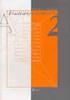 A /2007 (II. 27.) SzMM rendelettel módosított 1/2006 (II. 17.) OM rendelet Országos Képzési Jegyzékről és az Országos Képzési Jegyzékbe történő felvétel és törlés eljárási rendjéről alapján. Szakképesítés,
A /2007 (II. 27.) SzMM rendelettel módosított 1/2006 (II. 17.) OM rendelet Országos Képzési Jegyzékről és az Országos Képzési Jegyzékbe történő felvétel és törlés eljárási rendjéről alapján. Szakképesítés,
Telepítési útmutató a Solid Edge ST7-es verziójához Solid Edge
 Telepítési útmutató a Solid Edge ST7-es verziójához Solid Edge Tartalomjegyzék Bevezetés 2 Szükséges hardver és szoftver konfiguráció 3 Testreszabások lementése előző Solid Edge verzióból 4 Előző Solid
Telepítési útmutató a Solid Edge ST7-es verziójához Solid Edge Tartalomjegyzék Bevezetés 2 Szükséges hardver és szoftver konfiguráció 3 Testreszabások lementése előző Solid Edge verzióból 4 Előző Solid
BMP = BitMaP (Bittérkép)
 BMP = BitMaP (Bittérkép) Az egyik legegyszerűbben használható, (valaha) legnépszerűbb pixeles képformátum. Eredeti kifejlesztő: Microsoft. Eredeti alkalmazási területe: Windows legrégebbi verziótól kezdve
BMP = BitMaP (Bittérkép) Az egyik legegyszerűbben használható, (valaha) legnépszerűbb pixeles képformátum. Eredeti kifejlesztő: Microsoft. Eredeti alkalmazási területe: Windows legrégebbi verziótól kezdve
Tömörítés, kép ábrázolás A tömörítés célja: hogy információt kisebb helyen lehessen tárolni (ill. gyorsabban lehessen kommunikációs csatornán átvinni
 Tömörítés, kép ábrázolás A tömörítés célja: hogy információt kisebb helyen lehessen tárolni (ill. gyorsabban lehessen kommunikációs csatornán átvinni A tömörítés lehet: veszteségmentes nincs információ
Tömörítés, kép ábrázolás A tömörítés célja: hogy információt kisebb helyen lehessen tárolni (ill. gyorsabban lehessen kommunikációs csatornán átvinni A tömörítés lehet: veszteségmentes nincs információ
Számítógépes grafika
 Számítógépes grafika HEFOP 3.5.1 Korszerű felnőttképzési módszerek kifejlesztése és alkalmazása EMIR azonosító: HEFOP-3.5.1-K-2004-10-0001/2.0 Tananyagfejlesztő: Máté István Lektorálta: Brückler Tamás
Számítógépes grafika HEFOP 3.5.1 Korszerű felnőttképzési módszerek kifejlesztése és alkalmazása EMIR azonosító: HEFOP-3.5.1-K-2004-10-0001/2.0 Tananyagfejlesztő: Máté István Lektorálta: Brückler Tamás
Mi a különbség? Az eredeti kép 100%- os minőséggel. Ugyanaz a kép tömörítve, jpg formátumban. (méret: 1,2 KB)
 Mi a különbség? Mi a különbség? Az eredeti kép 100%- os minőséggel. Ugyanaz a kép tömörítve, jpg formátumban. (méret: 39 KB) (méret: 6 KB) (méret: 1,2 KB) Mi a különbség? Melyek a mai óra fő kérdései?
Mi a különbség? Mi a különbség? Az eredeti kép 100%- os minőséggel. Ugyanaz a kép tömörítve, jpg formátumban. (méret: 39 KB) (méret: 6 KB) (méret: 1,2 KB) Mi a különbség? Melyek a mai óra fő kérdései?
Előadás készítés. Szentesi Péter 2010
 Előadás készítés Szentesi Péter 2010 Mire használható? Előadás készítés Előadás segédlet készítés Emlékeztető az előadó számára Kiadvány készítés Prezentáció készítés kezdése A PowerPoint indítás Válasszunk
Előadás készítés Szentesi Péter 2010 Mire használható? Előadás készítés Előadás segédlet készítés Emlékeztető az előadó számára Kiadvány készítés Prezentáció készítés kezdése A PowerPoint indítás Válasszunk
Alapvető beállítások elvégzése Normál nézet
 Alapvető beállítások elvégzése Normál nézet A Normál nézet egy egyszerűsített oldalképet mutat. Ez a nézet a legalkalmasabb a szöveg beírására, szerkesztésére és az egyszerűbb formázásokra. Ebben a nézetben
Alapvető beállítások elvégzése Normál nézet A Normál nézet egy egyszerűsített oldalképet mutat. Ez a nézet a legalkalmasabb a szöveg beírására, szerkesztésére és az egyszerűbb formázásokra. Ebben a nézetben
Képek kódolása. Vektorgrafika. Bittérképes grafika (raszter/pixelgrafika)
 Képek kódolása A számítógépes grafika körébe soroljuk a grafikus objektumok (képek, rajzok, diagramok) előállítását, tárolását, a számítógép számára feldolgozható formává alakítását (képdigitalizálás),
Képek kódolása A számítógépes grafika körébe soroljuk a grafikus objektumok (képek, rajzok, diagramok) előállítását, tárolását, a számítógép számára feldolgozható formává alakítását (képdigitalizálás),
ivms-4200 kliensszoftver
 ivms-4200 kliensszoftver Felhasználói segédlet v1.02 2012.11.21. HU 1. TARTALOM 1. Tartalom... 2 2. Bevezető... 2 2.1. Felhasználás... 2 2.2. Hardverigény... 2 3. Használat... 3 3.1. Vezérlőpult... 3 3.2.
ivms-4200 kliensszoftver Felhasználói segédlet v1.02 2012.11.21. HU 1. TARTALOM 1. Tartalom... 2 2. Bevezető... 2 2.1. Felhasználás... 2 2.2. Hardverigény... 2 3. Használat... 3 3.1. Vezérlőpult... 3 3.2.
OpenOffice.org irodai programcsomag
 OpenOffice.org irodai programcsomag Daczi László Miről lesz szó? Bevezetés Történeti háttér Átfogó bemutatás Rendszerkövetelmények Writer - szövegszerkesztő Calc - táblázatkezelő Impress
OpenOffice.org irodai programcsomag Daczi László Miről lesz szó? Bevezetés Történeti háttér Átfogó bemutatás Rendszerkövetelmények Writer - szövegszerkesztő Calc - táblázatkezelő Impress
A számítógépek felépítése. A számítógép felépítése
 A számítógépek felépítése A számítógépek felépítése A számítógépek felépítése a mai napig is megfelel a Neumann elvnek, vagyis rendelkezik számoló egységgel, tárolóval, perifériákkal. Tápegység 1. Tápegység:
A számítógépek felépítése A számítógépek felépítése A számítógépek felépítése a mai napig is megfelel a Neumann elvnek, vagyis rendelkezik számoló egységgel, tárolóval, perifériákkal. Tápegység 1. Tápegység:
Működési útmutató a H.264 HD 1082 P Távirányítóhoz
 Működési útmutató a H.264 HD 1082 P Távirányítóhoz A. Bekapcsolás gomb B. Funkció gomb C. Módkapcsoló gomb D. Világítás (piros, zöld és kék) E. Újraindítás gomb F. Mini USB G. Port TF kártyának H. MIC
Működési útmutató a H.264 HD 1082 P Távirányítóhoz A. Bekapcsolás gomb B. Funkció gomb C. Módkapcsoló gomb D. Világítás (piros, zöld és kék) E. Újraindítás gomb F. Mini USB G. Port TF kártyának H. MIC
3. Gyors útmutató 4. Garanciakártya
 A csomag tartalma 1. Prestigio webkamera főegység 2. Alkalmazás szoftver CD Használatvétel 3. Gyors útmutató 4. Garanciakártya 1. Kapcsolja be a PC-t, vagy notebookot. 2. Dugja be az USB csatolót a PC,
A csomag tartalma 1. Prestigio webkamera főegység 2. Alkalmazás szoftver CD Használatvétel 3. Gyors útmutató 4. Garanciakártya 1. Kapcsolja be a PC-t, vagy notebookot. 2. Dugja be az USB csatolót a PC,
Küls eszközök. Dokumentum cikkszáma: Ez az útmutató a külön beszerezhető külső eszközök használatát ismerteti
 Küls eszközök Dokumentum cikkszáma: 396847-211 2006. március Ez az útmutató a külön beszerezhető külső eszközök használatát ismerteti. Tartalomjegyzék 1 Az USB-eszközök használata USB-eszköz csatlakoztatása.......................
Küls eszközök Dokumentum cikkszáma: 396847-211 2006. március Ez az útmutató a külön beszerezhető külső eszközök használatát ismerteti. Tartalomjegyzék 1 Az USB-eszközök használata USB-eszköz csatlakoztatása.......................
Pixelképek átlátszósága 121 Képek felhasználása szimbólumként 122 Képpontok 123 Képek felosztása 124 Pixelképek átalakítása vektorgrafikává 125
 110 5 PIXELKÉPEK 111 112 Pixelképek 113 Munka a bitmap fájlokkal 113 Képek importálása 114 Adattípusok importálása 115 A Fireworks PNG-állományainak importálása 116 Pixelkép-tulajdonságok beállítása 118
110 5 PIXELKÉPEK 111 112 Pixelképek 113 Munka a bitmap fájlokkal 113 Képek importálása 114 Adattípusok importálása 115 A Fireworks PNG-állományainak importálása 116 Pixelkép-tulajdonságok beállítása 118
Sharpdesk Információs útmutató
 Sharpdesk Információs útmutató Tartsa meg ezt a kézikönyvet, mivel nagyon fontos információkat tartalmaz. Sharpdesk sorozatszámok Ez a termék csak a licencekkel megegyező számú számítógépre telepíthető.
Sharpdesk Információs útmutató Tartsa meg ezt a kézikönyvet, mivel nagyon fontos információkat tartalmaz. Sharpdesk sorozatszámok Ez a termék csak a licencekkel megegyező számú számítógépre telepíthető.
INFORMATIKA - VIZSGAKÖVETELMÉNYEK. - négy osztályos képzés. nyelvi és matematika speciális osztályok
 INFORMATIKA - VIZSGAKÖVETELMÉNYEK - négy osztályos képzés nyelvi és matematika speciális osztályok A vizsgák lebonyolítása A tanuló előre elkészített feladatkombinációkból húz véletlenszerűen. OSZTÁLYOZÓ
INFORMATIKA - VIZSGAKÖVETELMÉNYEK - négy osztályos képzés nyelvi és matematika speciális osztályok A vizsgák lebonyolítása A tanuló előre elkészített feladatkombinációkból húz véletlenszerűen. OSZTÁLYOZÓ
Dokumentáció. IT Worx. Web eszközök Hír box. 1. Első lépések
 Dokumentáció IT Worx Web eszközök Hír box 1. Első lépések A szöveg melletti háromszögre kattintva rendezhetjük a hír boxokat abc szerinti növekvő vagy csökkenő sorrendbe: Ha rákattintunk az egyik hír box
Dokumentáció IT Worx Web eszközök Hír box 1. Első lépések A szöveg melletti háromszögre kattintva rendezhetjük a hír boxokat abc szerinti növekvő vagy csökkenő sorrendbe: Ha rákattintunk az egyik hír box
Perifériáknak nevezzük a számítógép központi egységéhez kívülről csatlakozó eszközöket, melyek az adatok ki- vagy bevitelét, illetve megjelenítését
 Perifériák monitor Perifériáknak nevezzük a számítógép központi egységéhez kívülről csatlakozó eszközöket, melyek az adatok ki- vagy bevitelét, illetve megjelenítését szolgálják. Segít kapcsolatot teremteni
Perifériák monitor Perifériáknak nevezzük a számítógép központi egységéhez kívülről csatlakozó eszközöket, melyek az adatok ki- vagy bevitelét, illetve megjelenítését szolgálják. Segít kapcsolatot teremteni
A telepítési útmutató tartalma
 1 A telepítési útmutató tartalma 3 Kompatibilitás és rendszerkövetelmények A telepítési folyamat röviden 4 A telepítés indítása 5 Adatbáziskezelő beállítása / telepítése 8 Telepítési módozatok 11 Az ENSO
1 A telepítési útmutató tartalma 3 Kompatibilitás és rendszerkövetelmények A telepítési folyamat röviden 4 A telepítés indítása 5 Adatbáziskezelő beállítása / telepítése 8 Telepítési módozatok 11 Az ENSO
USB2.0 HD AV digitalizáló Használati útmutató
 USB2.0 HD AV digitalizáló Használati útmutató 1. Bevezetés Ezzel a komponens videó bemenettel rendelkező USB-s videó digitalizálóval könnyen lehetséges tetszőleges AV készülékekről (pl. DV, V8, Hi8, VHS,
USB2.0 HD AV digitalizáló Használati útmutató 1. Bevezetés Ezzel a komponens videó bemenettel rendelkező USB-s videó digitalizálóval könnyen lehetséges tetszőleges AV készülékekről (pl. DV, V8, Hi8, VHS,
Informatika érettségi vizsga
 Informatika 11/L/BJ Informatika érettségi vizsga ÍRÁSBELI GYAKORLATI VIZSGA (180 PERC - 120 PONT) SZÓBELI SZÓBELI VIZSGA (30 PERC FELKÉSZÜLÉS 10 PERC FELELET - 30 PONT) Szövegszerkesztés (40 pont) Prezentáció-készítés
Informatika 11/L/BJ Informatika érettségi vizsga ÍRÁSBELI GYAKORLATI VIZSGA (180 PERC - 120 PONT) SZÓBELI SZÓBELI VIZSGA (30 PERC FELKÉSZÜLÉS 10 PERC FELELET - 30 PONT) Szövegszerkesztés (40 pont) Prezentáció-készítés
Digitális fényképezőgép Szoftver útmutató
 EPSON Digitális fényképezőgép / Digitális fényképezőgép Szoftver útmutató Minden jog fenntartva. Jelen kézikönyv a SEIKO EPSON CORPORATION előzetes írásbeli engedélye nélkül sem részben sem egészben nem
EPSON Digitális fényképezőgép / Digitális fényképezőgép Szoftver útmutató Minden jog fenntartva. Jelen kézikönyv a SEIKO EPSON CORPORATION előzetes írásbeli engedélye nélkül sem részben sem egészben nem
8. óra op. rendszer Intéző
 8. óra op. rendszer Intéző Fájlok és könyvtárak kezelésére a Windows az Intéző nevű programot biztosítja számunkra. Indítása: Windows gomb + E Start gombon jobb klikk / A Windows Intéző Start / Minden
8. óra op. rendszer Intéző Fájlok és könyvtárak kezelésére a Windows az Intéző nevű programot biztosítja számunkra. Indítása: Windows gomb + E Start gombon jobb klikk / A Windows Intéző Start / Minden
Di1611/Di2011. KEZELÉSI ÚTMUTATÓ: Twain
 Di1611/Di2011 KEZELÉSI ÚTMUTATÓ: Twain Driver Tartalomjegyzék Tartalomjegyzék 1 A PC szkennelés beállítása 2 Csatlakozás az USB portra 3 A TWAIN meghajtó telepítése 3.1 A TWAIN meghajtó telepítése Plug
Di1611/Di2011 KEZELÉSI ÚTMUTATÓ: Twain Driver Tartalomjegyzék Tartalomjegyzék 1 A PC szkennelés beállítása 2 Csatlakozás az USB portra 3 A TWAIN meghajtó telepítése 3.1 A TWAIN meghajtó telepítése Plug
18. Szövegszerkesztők
 18. Szövegszerkesztők A szövegszerkesztés olyan számítógépes művelet, amelynek során később nyomtatásban megjelenő szövegegységeket, dokumentumokat hozunk létre, majd azokat papírra kinyomtatjuk. A különböző
18. Szövegszerkesztők A szövegszerkesztés olyan számítógépes művelet, amelynek során később nyomtatásban megjelenő szövegegységeket, dokumentumokat hozunk létre, majd azokat papírra kinyomtatjuk. A különböző
A Windows az összetartozó adatokat (fájlokat) mappákban (könyvtárakban) tárolja. A mappák egymásba ágyazottak.
 Mappakezelés WINDOWS-7 A Windows az összetartozó adatokat (fájlokat) mappákban (könyvtárakban) tárolja. A mappák egymásba ágyazottak. A PC legnagyobb mappája, amely az összes többi mappát is magában foglalja,
Mappakezelés WINDOWS-7 A Windows az összetartozó adatokat (fájlokat) mappákban (könyvtárakban) tárolja. A mappák egymásba ágyazottak. A PC legnagyobb mappája, amely az összes többi mappát is magában foglalja,
Külső eszközök. Felhasználói útmutató
 Külső eszközök Felhasználói útmutató Copyright 2006 Hewlett-Packard Development Company, L.P. A Microsoft és a Windows elnevezés a Microsoft Corporation bejegyzett kereskedelmi védjegye. Az itt szereplő
Külső eszközök Felhasználói útmutató Copyright 2006 Hewlett-Packard Development Company, L.P. A Microsoft és a Windows elnevezés a Microsoft Corporation bejegyzett kereskedelmi védjegye. Az itt szereplő
ELSŐ LÉPÉSEK A SZÁMÍTÓGÉPEK RODALMÁBA AMIT A SZÁMÍTÓGÉPEKRŐL TUDNI ÉRDEMES
 ELSŐ LÉPÉSEK A SZÁMÍTÓGÉPEK RODALMÁBA AMIT A SZÁMÍTÓGÉPEKRŐL TUDNI ÉRDEMES Számítógép = Univerzális gép! Csupán egy gép a sok közül, amelyik pontosan azt csinálja, amit mondunk neki. Hardver A számítógép
ELSŐ LÉPÉSEK A SZÁMÍTÓGÉPEK RODALMÁBA AMIT A SZÁMÍTÓGÉPEKRŐL TUDNI ÉRDEMES Számítógép = Univerzális gép! Csupán egy gép a sok közül, amelyik pontosan azt csinálja, amit mondunk neki. Hardver A számítógép
SZOFTVER HASZNÁLATI ÚTMUTATÓ
 SZOFTVER HASZNÁLATI ÚTMUTATÓ DCP-9010CN MFC-9120CN MFC-9320CW Nem minden modell kapható az összes országban. A verzió HUN Védjegyek A Brother logó a Brother Industries, Ltd. bejegyzett védjegye. A Brother
SZOFTVER HASZNÁLATI ÚTMUTATÓ DCP-9010CN MFC-9120CN MFC-9320CW Nem minden modell kapható az összes országban. A verzió HUN Védjegyek A Brother logó a Brother Industries, Ltd. bejegyzett védjegye. A Brother
Full HD Hobby Napszemüveg Kamera Felhasználói kézikönyv. Modell: Sárga-Fekete Fekete. Termék Szerkezete
 Full HD Hobby Napszemüveg Kamera Felhasználói kézikönyv Modell: Sárga-Fekete Fekete Termék Szerkezete Termék Jellemzői 1. Nagy felbontású 720P/1080P Felbontás: 1280*720P/1920*1080P, 8 Mega Pixel 2. Videó
Full HD Hobby Napszemüveg Kamera Felhasználói kézikönyv Modell: Sárga-Fekete Fekete Termék Szerkezete Termék Jellemzői 1. Nagy felbontású 720P/1080P Felbontás: 1280*720P/1920*1080P, 8 Mega Pixel 2. Videó
BaBér. Bérügyviteli rendszer. Telepítési segédlet 2014.
 BaBér Bérügyviteli rendszer Telepítési segédlet 2014. Tartalom 1. Ajánlott konfiguráció... 3 2. A BaBér és az SQL2005 szerver telepítése... 5 3. A BaBér program és az SQL2005-ös adatbázis kezelő telepítése...
BaBér Bérügyviteli rendszer Telepítési segédlet 2014. Tartalom 1. Ajánlott konfiguráció... 3 2. A BaBér és az SQL2005 szerver telepítése... 5 3. A BaBér program és az SQL2005-ös adatbázis kezelő telepítése...
Corel PHOTO-PAINT X4 Biblia
 2 Minden jog fenntartva, beleértve bárminemű sokszorosítás, másolás és közlés jogát is. Kiadja a Mercator Stúdió Felelős kiadó a Mercator Stúdió vezetője Lektor: Gál Veronika Szerkesztő: Pétery István
2 Minden jog fenntartva, beleértve bárminemű sokszorosítás, másolás és közlés jogát is. Kiadja a Mercator Stúdió Felelős kiadó a Mercator Stúdió vezetője Lektor: Gál Veronika Szerkesztő: Pétery István
DeudiCam Basic felhasználói kézikönyv
 DeudiCam Basic felhasználói kézikönyv Tartalom 1. Rendszerkövetelmények 2. Felkészülés a telepítésre 3. Indítás 4. Kamera aktiválása 4.1 Kamera beállítások betöltése és elmentése 4.2 Egyéb kamera beállítások
DeudiCam Basic felhasználói kézikönyv Tartalom 1. Rendszerkövetelmények 2. Felkészülés a telepítésre 3. Indítás 4. Kamera aktiválása 4.1 Kamera beállítások betöltése és elmentése 4.2 Egyéb kamera beállítások
HP Scanjet 3770 digitális, síkágyas lapolvasó
 HP Scanjet 3770 digitális, síkágyas lapolvasó Felhasználói kézikönyv HP Scanjet 3770 digitális, síkágyas lapolvasó Felhasználói kézikönyv Szerzői jog és licencszerződések 2004 Copyright Hewlett-Packard
HP Scanjet 3770 digitális, síkágyas lapolvasó Felhasználói kézikönyv HP Scanjet 3770 digitális, síkágyas lapolvasó Felhasználói kézikönyv Szerzői jog és licencszerződések 2004 Copyright Hewlett-Packard
A 10/2007 (II. 27.) 1/2006 (II. 17.) OM
 A /2007 (II. 27.) SzMM rendelettel módosított 1/2006 (II. 17.) OM rendelet Országos Képzési Jegyzékről és az Országos Képzési Jegyzékbe történő felvétel és törlés eljárási rendjéről alapján. Szakképesítés,
A /2007 (II. 27.) SzMM rendelettel módosított 1/2006 (II. 17.) OM rendelet Országos Képzési Jegyzékről és az Országos Képzési Jegyzékbe történő felvétel és törlés eljárási rendjéről alapján. Szakképesítés,
Rendszerkövetelmények
 Használati útmutató Tulajdonságok: (1) Felhasználóbarát állomáskeresés TV Expert egyszerűen meghatározható TV lejátszóként, mindegy hogy digitális TV jelről vagy analog TV jelről van szó. A nem felhasználóbarát
Használati útmutató Tulajdonságok: (1) Felhasználóbarát állomáskeresés TV Expert egyszerűen meghatározható TV lejátszóként, mindegy hogy digitális TV jelről vagy analog TV jelről van szó. A nem felhasználóbarát
Minden jog fenntartva, beleértve bárminemű sokszorosítás, másolás és közlés jogát is.
 2 Minden jog fenntartva, beleértve bárminemű sokszorosítás, másolás és közlés jogát is. Kiadja a Mercator Stúdió Felelős kiadó a Mercator Stúdió vezetője Lektor: Gál Veronika Szerkesztő: Pétery István
2 Minden jog fenntartva, beleértve bárminemű sokszorosítás, másolás és közlés jogát is. Kiadja a Mercator Stúdió Felelős kiadó a Mercator Stúdió vezetője Lektor: Gál Veronika Szerkesztő: Pétery István
A 10/2007 (II. 27.) 1/2006 (II. 17.) OM
 A /2007 (II. 27.) SzMM rendelettel módosított 1/2006 (II. 17.) OM rendelet Országos Képzési Jegyzékről és az Országos Képzési Jegyzékbe történő felvétel és törlés eljárási rendjéről alapján. Szakképesítés,
A /2007 (II. 27.) SzMM rendelettel módosított 1/2006 (II. 17.) OM rendelet Országos Képzési Jegyzékről és az Országos Képzési Jegyzékbe történő felvétel és törlés eljárási rendjéről alapján. Szakképesítés,
INFORMATIKA Felvételi teszt 1.
 INFORMATIKA Felvételi teszt 1. 1) Mi a szoftver? a) Szoftvernek nevezzük a számítógépet és minden kézzel megfogható tartozékát. b) Szoftvernek nevezzük a számítógépre írt programokat és az ezekhez mellékelt
INFORMATIKA Felvételi teszt 1. 1) Mi a szoftver? a) Szoftvernek nevezzük a számítógépet és minden kézzel megfogható tartozékát. b) Szoftvernek nevezzük a számítógépre írt programokat és az ezekhez mellékelt
1. kép. A Stílus beállítása; új színskála megadása.
 QGIS Gyakorló Verzió: 1.7. Wroclaw Cím: A Print composer használata és a címkézés. Minta fájl letöltése innen: http://www.box.net/shared/87p9n0csad Egyre több publikációban szerepelnek digitális térképek,
QGIS Gyakorló Verzió: 1.7. Wroclaw Cím: A Print composer használata és a címkézés. Minta fájl letöltése innen: http://www.box.net/shared/87p9n0csad Egyre több publikációban szerepelnek digitális térképek,
TestLine - GINOP teszt Minta feladatsor
 GINOP képzés szintfelmérő tesztje Mit lehet a HTML-el csinálni 1. 1:10 Könnyű emutatót készíteni Weblapot készíteni Jósolni Szöveget szerkeszteni Melyek tartoznak az operációs rendszer alapvető feladatai
GINOP képzés szintfelmérő tesztje Mit lehet a HTML-el csinálni 1. 1:10 Könnyű emutatót készíteni Weblapot készíteni Jósolni Szöveget szerkeszteni Melyek tartoznak az operációs rendszer alapvető feladatai
3. modul - Szövegszerkesztés
 3. modul - Szövegszerkesztés Érvényes: 2009. február 1-jétől Az alábbiakban ismertetjük a 3. modul (Szövegszerkesztés) syllabusát, amely a gyakorlati vizsga alapját képezi. A modul célja Ezen a vizsgán
3. modul - Szövegszerkesztés Érvényes: 2009. február 1-jétől Az alábbiakban ismertetjük a 3. modul (Szövegszerkesztés) syllabusát, amely a gyakorlati vizsga alapját képezi. A modul célja Ezen a vizsgán
Megnevezés Leírás Megjegyzés Irodai PC
 1 Irodai PC Közepes PC 1 Közepes PC 2 Processzor: Intel Core i5; memória: 4 GB; merevlemez: 500GB HDD; optikai meghajtó: DVD-ROM; USB 3.0; billentyűzet; HUN; MS SMS client; SAMI client. Processzor: Intel
1 Irodai PC Közepes PC 1 Közepes PC 2 Processzor: Intel Core i5; memória: 4 GB; merevlemez: 500GB HDD; optikai meghajtó: DVD-ROM; USB 3.0; billentyűzet; HUN; MS SMS client; SAMI client. Processzor: Intel
4. Válasszuk ki a dolgozót, majd nyomjuk meg az gombot. Megjelenik a dolgozó adatlapja. 5. Nézzük át, hogy minden adat helyesen van-e kitöltve, szüksé
 Útmutató A 2005. évi kontroll adatszolgáltatás elkészítéséhez Előzetes teendők: 1. Töltse le és telepítse az APEH Internet lapjáról (www.apeh.hu) az ABEV2006 programot és a hozzá tartozó nyomtatványokat.
Útmutató A 2005. évi kontroll adatszolgáltatás elkészítéséhez Előzetes teendők: 1. Töltse le és telepítse az APEH Internet lapjáról (www.apeh.hu) az ABEV2006 programot és a hozzá tartozó nyomtatványokat.
RIEL Elektronikai Kft v1.0
 DeskCamera v1.6.1 1. DESKCAMERA A DeskCamera segítségével lehetőség nyílik a számítógép monitorán megjelenő képet rögzítő (NVR, DVR) segítségével rögzíteni. 1.1. TECHNIKAI ADATOK Maximális monitor szám:
DeskCamera v1.6.1 1. DESKCAMERA A DeskCamera segítségével lehetőség nyílik a számítógép monitorán megjelenő képet rögzítő (NVR, DVR) segítségével rögzíteni. 1.1. TECHNIKAI ADATOK Maximális monitor szám:
KISOKOS Windows TARTALOM. Vista rendszerhez
 KISOKOS Windows Vista rendszerhez TARTALOM 1. fejezet: RENDSZERKöVETELMéNYEK...1 2. fejezet: NYOMTATóSZOFTVER TELEPíTéSE WINDOWS HASZNáLATA ESETéN...2 Szoftver telepítése helyi nyomtatáshoz... 2 Szoftver
KISOKOS Windows Vista rendszerhez TARTALOM 1. fejezet: RENDSZERKöVETELMéNYEK...1 2. fejezet: NYOMTATóSZOFTVER TELEPíTéSE WINDOWS HASZNáLATA ESETéN...2 Szoftver telepítése helyi nyomtatáshoz... 2 Szoftver
Merevlemez üzembe helyezése, particionálása
 Merevlemez üzembe helyezése, particionálása (gyakorlati) A meghajtók és partíciók fogalma A meghajtó egy fizikai tárolóeszközt, például a merevlemez-meghajtó vagy a cserélhető USB-meghajtó. A partíció
Merevlemez üzembe helyezése, particionálása (gyakorlati) A meghajtók és partíciók fogalma A meghajtó egy fizikai tárolóeszközt, például a merevlemez-meghajtó vagy a cserélhető USB-meghajtó. A partíció
Fontos megjegyzés: Telepítse először az illesztőprogramot, majd csatlakoztassa a VideoCAM ExpressII eszközt az USB porthoz!
 Fontos megjegyzés: Telepítse először az illesztőprogramot, majd csatlakoztassa a VideoCAM ExpressII eszközt az USB porthoz! Telepítés előtt olvassa el ezt a fontos megjegyzést! 1. A VideoCAM ExpressII
Fontos megjegyzés: Telepítse először az illesztőprogramot, majd csatlakoztassa a VideoCAM ExpressII eszközt az USB porthoz! Telepítés előtt olvassa el ezt a fontos megjegyzést! 1. A VideoCAM ExpressII
